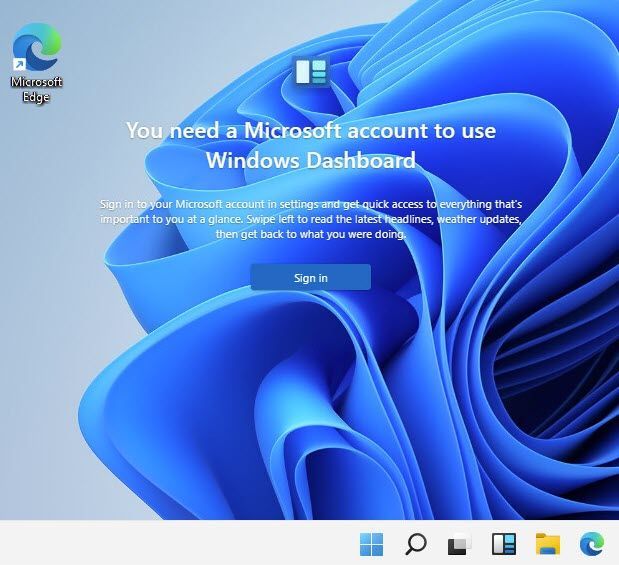
Daudzi Windows lietotāji ir jauninājuši uz Windows 11. Taču mēs esam redzējuši diezgan daudzus ziņojumus, kuros teikts, ka nevar atvērt logrīku paneli vai arī logrīki pēkšņi pārstāj darboties. Ja atrodaties tajā pašā laivā, neuztraucieties, mums ir daži efektīvi labojumi, kurus varat izmēģināt. Lasiet tālāk un uzziniet, kas tie ir.
Izmēģiniet šos labojumus…
Jums nav jāizmēģina tie visi, vienkārši virzieties uz leju sarakstā, līdz atrodat to, kas paveic visus trikus!
2: restartējiet logrīku procesu
3. Piesakieties savā Microsoft kontā
4: atjauniniet grafikas draiveri
5: atkārtoti iespējojiet grafikas draiveri
Pirms mēs iedziļināmies kaut ko uzlabotā, mēģiniet restartēt datoru. Tas parasti var novērst nejaušas kļūdas un atjaunot logrīku paneli.
1. labojums: iespējojiet logrīkus
Ja uzdevumjoslā nevarat atrast logrīkus, tas ir jāiespējo manuāli. Dažreiz logrīku paneļa atkārtota iespējošana var atrisināt arī nejaušas kļūdas. Lūk, kā to izdarīt:
- Ar peles labo pogu noklikšķiniet uz uzdevumjoslas un noklikšķiniet uz Uzdevumjoslas iestatījumi .
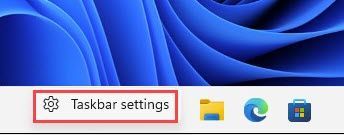
- Pārslēgt pogu uz Rādīt logrīkus lai to ieslēgtu.
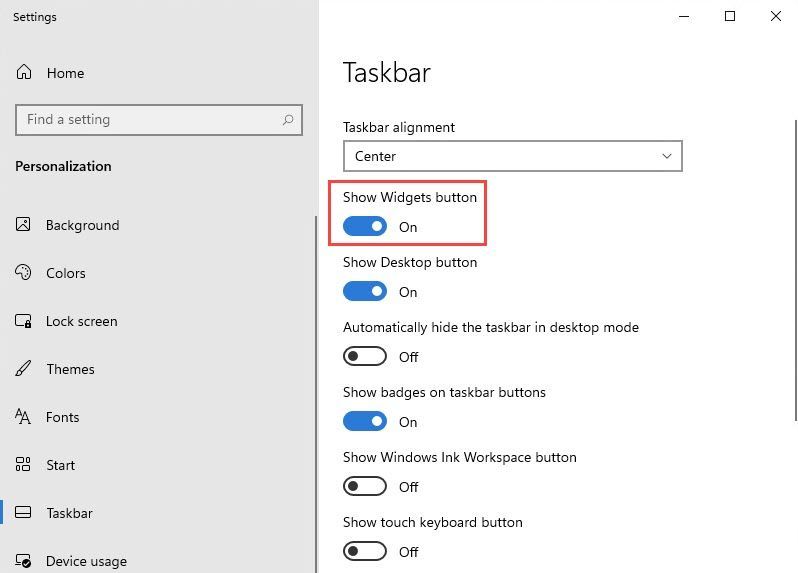
Tagad uzdevumjoslā vajadzētu redzēt logrīku pogu. Ja tas joprojām nedarbojas, izmēģiniet nākamo labojumu.
2. labojums: restartējiet logrīku procesu
Problēmu var atrisināt, nogalinot logrīku procesu, izmantojot uzdevumu pārvaldnieku un pēc tam vēlreiz palaižot utilītu. Lūk, kā to izdarīt:
- Ar peles labo pogu noklikšķiniet uz Sākt ikona uzdevumjoslā, pēc tam noklikšķiniet uz Uzdevumu pārvaldnieks .
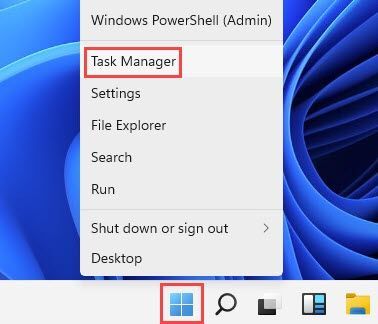
- Saskaņā Process cilni, ritiniet uz leju, lai atrastu Windows logrīki . Ar peles labo pogu noklikšķiniet uz šī procesa un pēc tam noklikšķiniet uz Beigt uzdevumu .
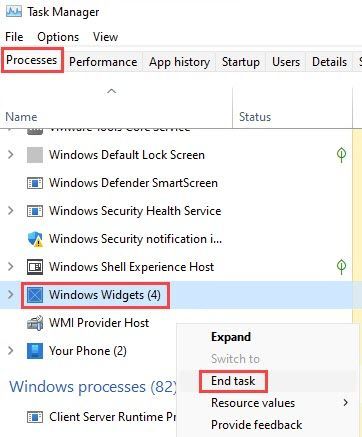
Pārbaudiet, vai logrīki tagad var darboties normāli. Ja nē, izmēģiniet nākamo labojumu.
3. labojums: piesakieties savā Microsoft kontā
Lai izmantotu logrīkus, ir jāpiesakās sistēmā Windows, izmantojot Microsoft kontu, tāpēc noteikti to dariet, ja vēl neesat to izdarījis. Dažreiz, lai logrīki darbotos nevainojami, var būt nepieciešams izrakstīties un vēlreiz pieteikties, izmantojot savu Microsoft kontu. Lūk, kā:
- Klikšķis Sākt >> jūsu konta ikona >> Mainiet konta iestatījumus .
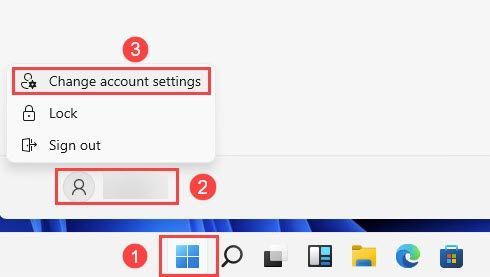
- Ja neesat pieteicies, izmantojot Microsoft kontu, jūs redzēsit vietējā konta zīmi. Klikšķis Tā vietā pierakstieties, izmantojot Microsoft kontu .
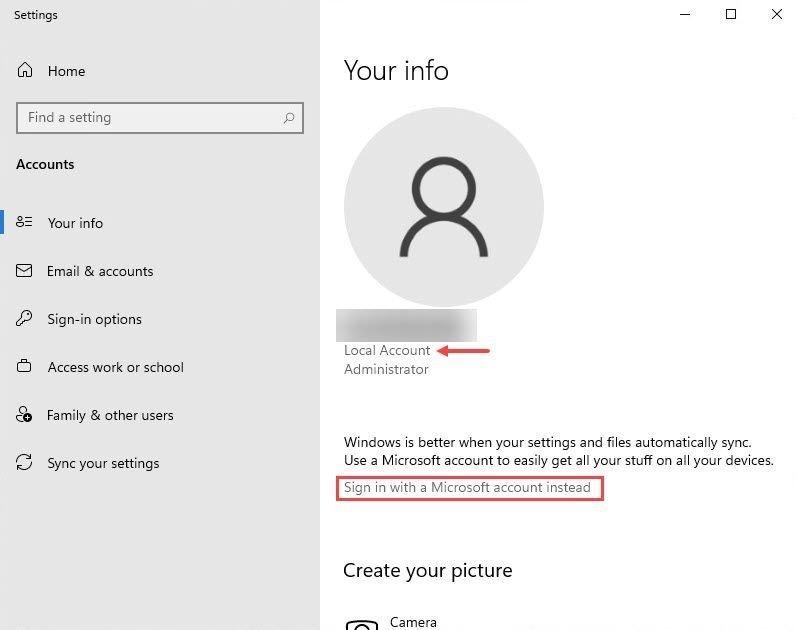
- Piesakieties ar saviem akreditācijas datiem un pārbaudiet, vai logrīki pašlaik darbojas.
Ja tas nepalīdz, pārejiet pie nākamā labojuma.
4. labojums: atjauniniet grafikas draiveri
Ja grafikas draiveris ir novecojis vai bojāts, tas var izraisīt kļūdas, kas traucē lietotāja interfeisa elementiem, piemēram, logrīkiem. Iespējams, vēlēsities pārbaudīt, vai grafikas draiveris ir atjaunināts un darbojas pareizi.
Ir divi veidi, kā atjaunināt grafiskās kartes draiveri. Viens no tiem ir manuāli atjaunināt, izmantojot ierīču pārvaldnieku. Ja Windows neatrod jaunāko pieejamo atjauninājumu, varat meklēt ražotāja vietnē (Nvidia/AMD/Intel/Asus). Noteikti izvēlieties tikai to draiveri, kas ir saderīgs ar jūsu Windows versiju.
Automātiska draivera atjaunināšana - Ja jums nav laika, pacietības vai datorprasmju, lai manuāli atjauninātu draiveri, varat to izdarīt automātiski, izmantojot programmu Driver Easy. Driver Easy automātiski atpazīs jūsu sistēmu un atradīs pareizo draiveri tieši jūsu grafikas kartei un jūsu Windows versijai, pēc tam lejupielādēs un instalēs to pareizi:
- Lejupielādējiet un instalējiet Driver Easy.
- Palaidiet Driver Easy un noklikšķiniet uz Skenēt tagad pogu. Driver Easy pēc tam skenēs jūsu datoru un noteiks visus draiverus, kas radīs problēmas.
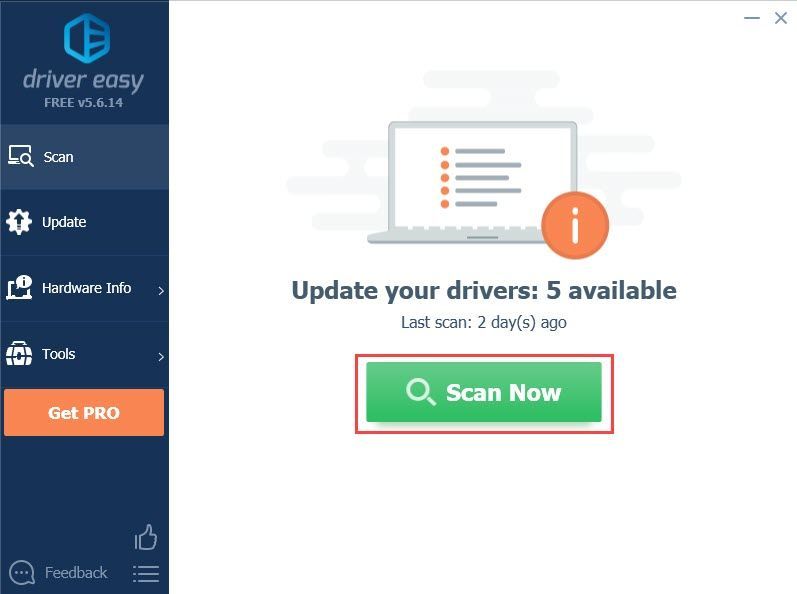
- Noklikšķiniet uz Atjaunināt pogu blakus atzīmētajam grafikas kartes draiverim, lai automātiski lejupielādētu pareizo draivera versiju, pēc tam varat to manuāli instalēt (to var izdarīt, izmantojot BEZMAKSAS versiju).
Vai noklikšķiniet Atjaunot visu lai automātiski lejupielādētu un instalētu pareizo versiju visi draiveri, kas jūsu sistēmā trūkst vai ir novecojuši. (Tam nepieciešama Pro versija, kurai ir pilns atbalsts un 30 dienu naudas atdošanas garantija. Noklikšķinot uz Atjaunināt visu, jums tiks piedāvāts veikt jaunināšanu.)
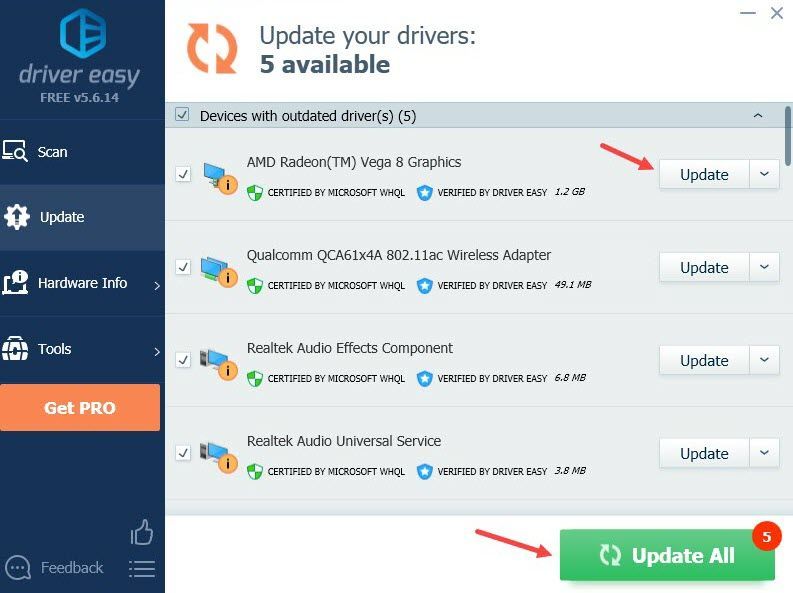
Ja nepieciešama palīdzība, lūdzu, sazinieties Driver Easy atbalsta komanda plkst support@drivereasy.com .
Restartējiet datoru, lai pārliecinātos, ka jaunais draiveris darbojas. Ja grafikas draivera atjaunināšana neatrisina problēmu, izmēģiniet nākamo labojumu.
5. labojums: atkārtoti iespējojiet grafikas draiveri
Ja jūsu grafikas draiveris jau ir jaunākais pareizais, varat mēģināt atkārtoti iespējot draiveri. Dažreiz vienkārša atsvaidzināšana var novērst kļūmes un atjaunot jūsu logrīkus. Lūk, kā to izdarīt:
- Ar peles labo pogu noklikšķiniet uz Sākt ikona , pēc tam noklikšķiniet Skrien .
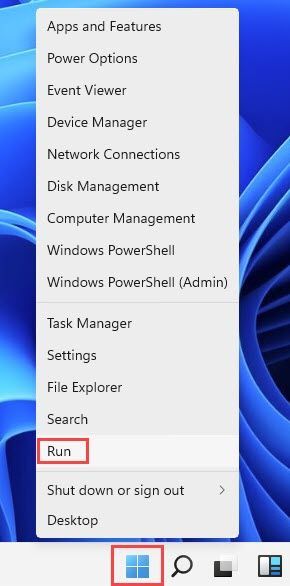
- Ieraksti devmgmt.msc , pēc tam noklikšķiniet labi .
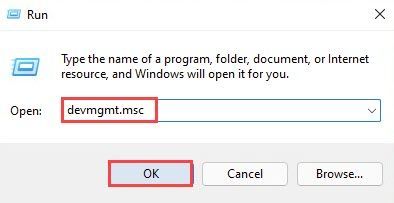
- Izvērst Displeja adapteri , ar peles labo pogu noklikšķiniet jūsu grafiskā karte , pēc tam noklikšķiniet Atspējot ierīci .
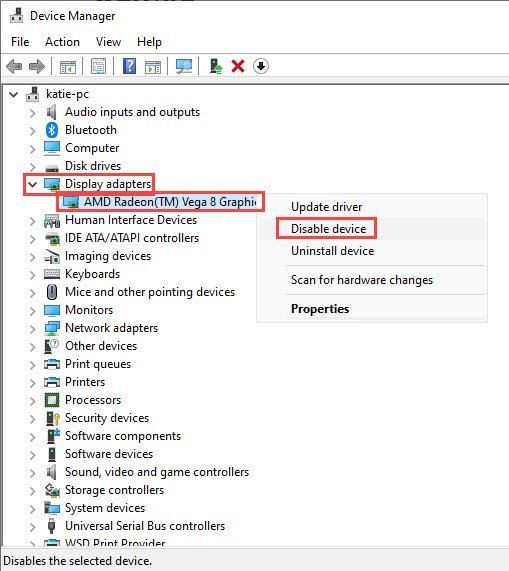
- Kad grafikas draiveris ir atspējots, pagaidiet minūti un pēc tam vēlreiz ar peles labo pogu noklikšķiniet uz grafiskās kartes. Klikšķis Iespējot ierīci .
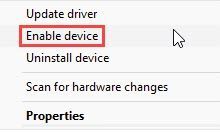
Ja grafikas draivera atkārtota iespējošana nepalīdz, izmēģiniet nākamo labojumu.
6. labojums: instalējiet Edge WebView2
Edge WebView2 ir nepieciešams, lai Windows rādītu tīmekļa saturu vietējās lietotnēs. Ja datorā trūkst WebView2, daži grafikas elementi var netikt rādīti jūsu logrīkos. Daži lietotāji dalījās, ka, instalējot Edge WebView2, tiek novērsti viņu logrīki, un tagad tas darbojas nevainojami.
Jūs varat lejupielādēt un palaidiet Edge WebView2 instalēšanas programmu. Ņemiet vērā, ka jums var tikt piedāvāts restartēt datoru, tāpēc iepriekš saglabājiet svarīgus failus.
Cerams, ka šis raksts palīdz! Lūdzu, nekautrējieties atstāt komentāru zemāk, ja jums ir kādi jautājumi vai ieteikumi.
- Windows 11
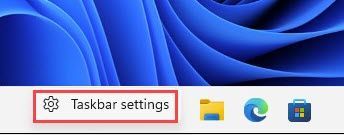
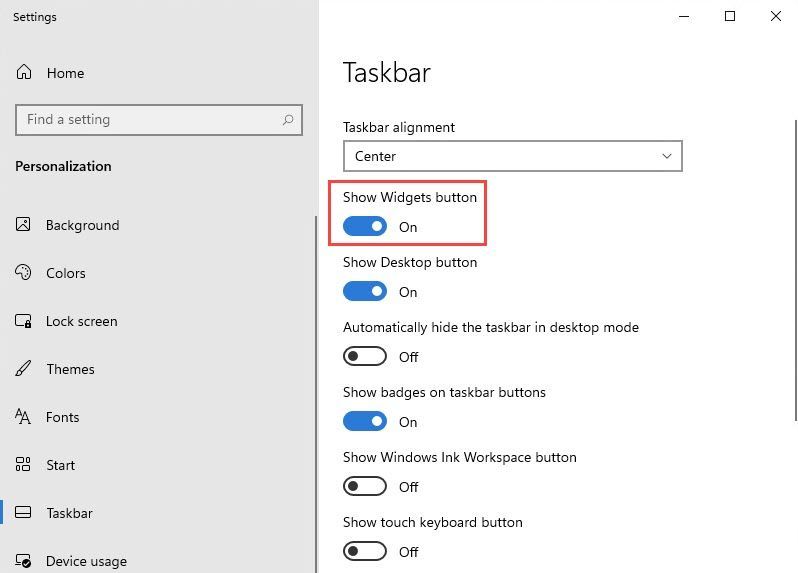
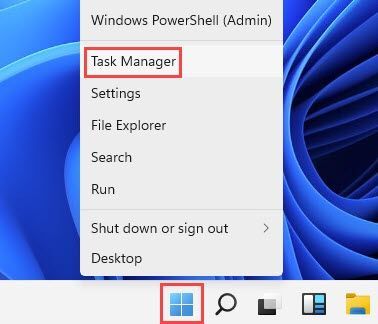
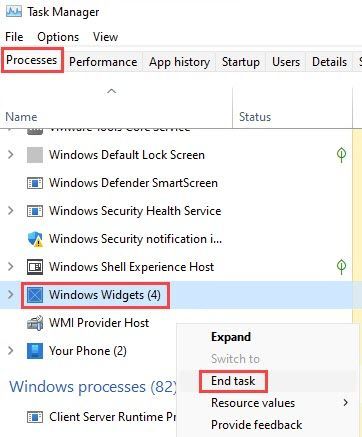
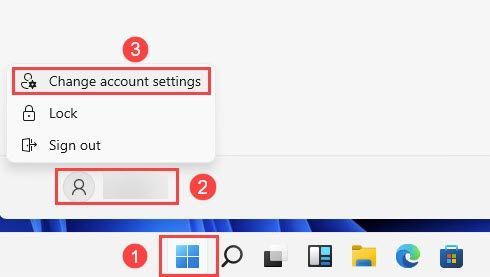
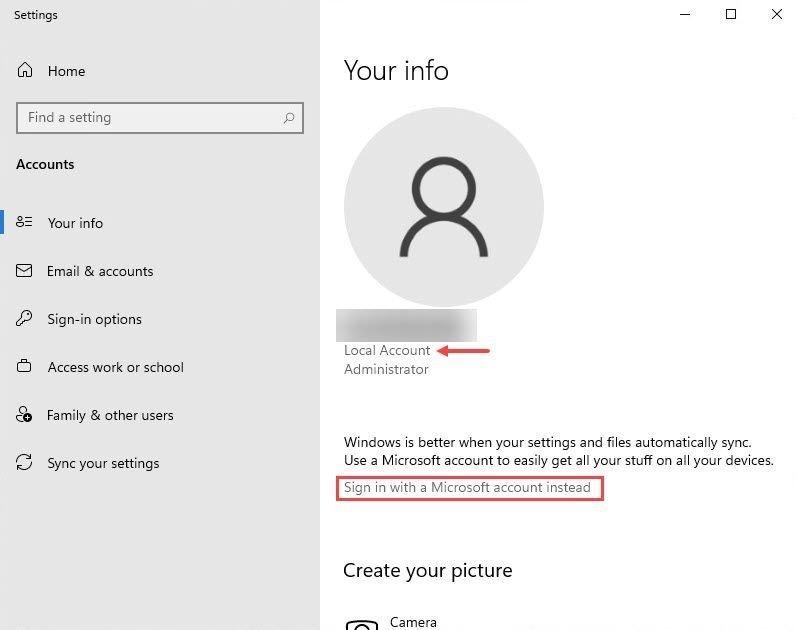
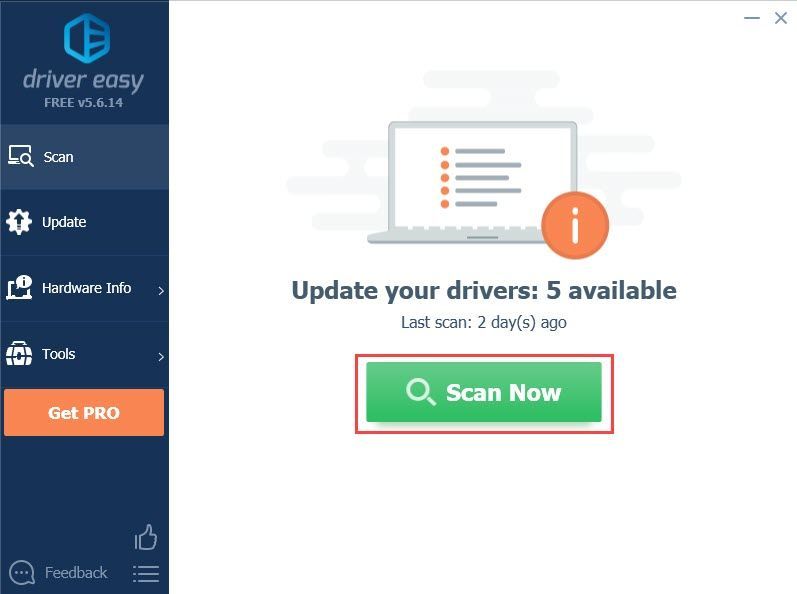
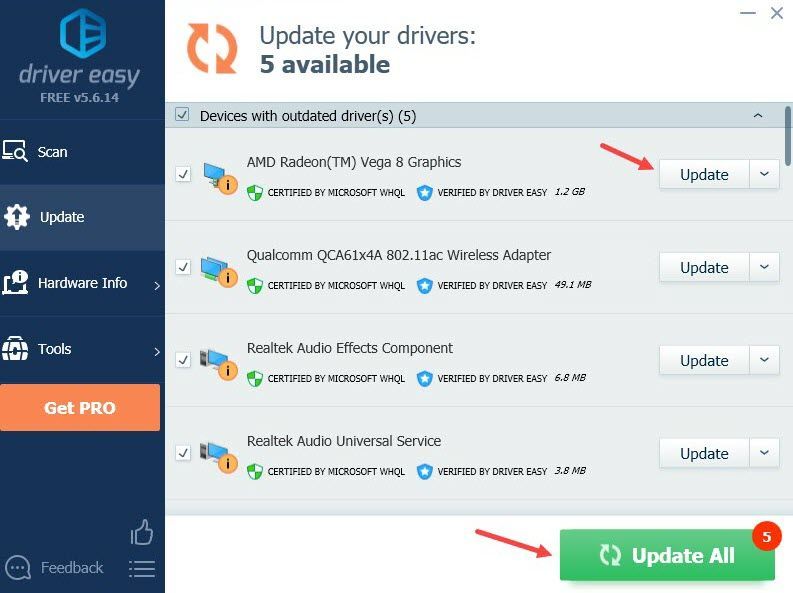
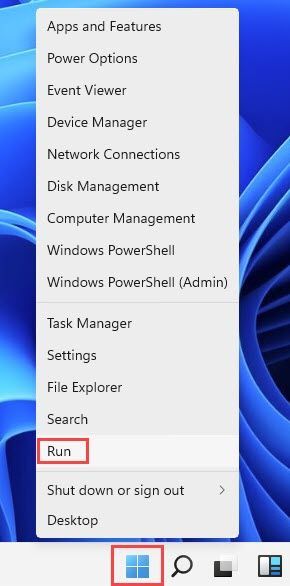
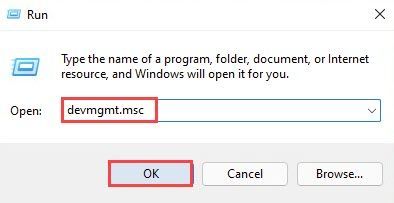
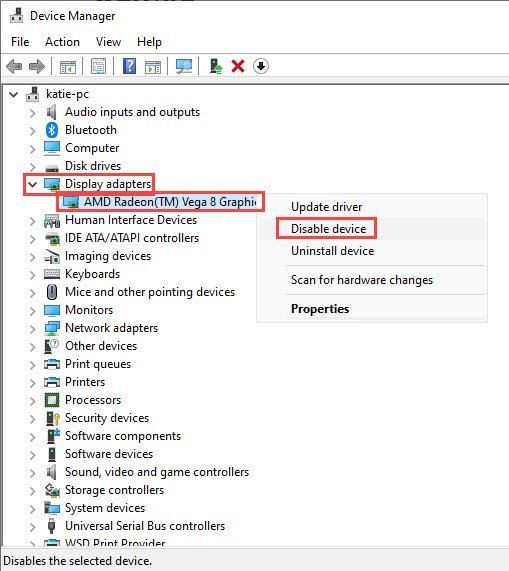
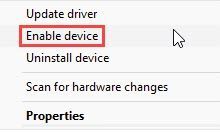

![Kā novērst Logitech Keyboard Lag [Easy Steps]](https://letmeknow.ch/img/technical-tips/62/how-fix-logitech-keyboard-lag.jpg)
![NVIDIA GEFORCE GTX 980 Ti draiveris [lejupielādēt]](https://letmeknow.ch/img/knowledge/72/nvidia-geforce-gtx-980-ti-driver.png)

![[RISINĀTS] Assassin’s Creed Valhalla stostīšanās datorā](https://letmeknow.ch/img/program-issues/09/assassin-s-creed-valhalla-stuttering-pc.png)

